اس ٹیوٹوریل میں، میں لینکس پر ڈسک پارٹیشنز کو چیک کرنے کے لیے عام طور پر استعمال ہونے والی کمانڈ لائن یوٹیلیٹیز کی فہرست دوں گا۔
ڈسک پارٹیشنز کو چیک کرنے کے لیے لینکس کمانڈز
لینکس ایک اوپن سورس آپریٹنگ سسٹم ہے جو ڈسک پارٹیشنز کو چیک کرنے کے لیے مختلف کمانڈ لائن ٹولز فراہم کرتا ہے۔ بہت سی یوٹیلیٹیز لینکس پر پہلے سے انسٹال ہوتی ہیں، جبکہ کچھ کو انسٹال کرنے کی ضرورت ہوتی ہے۔
پارٹیشنز کو چیک کرنے کے لیے بلٹ ان لینکس کمانڈز:
- fdisk
- cfdisk
- sfdisk
- lsblk
- blkid
- ڈی ایف
پارٹیشنز کو چیک کرنے کے لیے تھرڈ پارٹی کمانڈز:
- جدا
- hwinfo
- پی ڈی ایف
بلٹ ان کمانڈز کا استعمال کرتے ہوئے لینکس پر ڈسک پارٹیشنز کو چیک کریں۔
آئیے لینکس پر ڈسک پارٹیشنز کو چیک کرنے کے لیے بلٹ ان یوٹیلیٹیز کے ساتھ شروع کریں۔ لینکس پر پارٹیشنز کو منظم کرنے کے لیے fdisk، cfdisk اور sfdisk جیسے ٹولز استعمال کیے جاتے ہیں لیکن مختلف انٹرفیس فراہم کرتے ہیں۔ جبکہ lsblk اور blkid کو بلاک ڈیوائسز اور ان سے منسلک پارٹیشنز کی فہرست میں استعمال کیا جاتا ہے۔ تاہم، دونوں مختلف پہلوؤں میں مختلف ہیں۔ lsblk صرف بلاک ڈیوائسز اور پارٹیشنز کی فہرست بناتا ہے جبکہ blkid مزید پیرامیٹرز جیسے UUIDs، فائل سسٹم کی اقسام اور لیبل دکھاتا ہے۔
fdisk کمانڈ استعمال کرنا
ڈسک پارٹیشن کو چیک کرنے کے لیے پہلی کمانڈ استعمال کر رہی ہے۔ fdisk کے ساتھ حکم -l اختیار یہ ڈسک پارٹیشن کو بنانے اور جوڑ توڑ کرنے کے لیے استعمال کیا جاتا ہے، اور استعمال کرتے ہوئے -l اس کے ساتھ پرچم پارٹیشنز ٹیبل کی فہرست دیتا ہے۔
تمام بلاک ڈیوائسز کے پارٹیشنز کو چیک کرنے کے لیے درج ذیل کمانڈ کا استعمال کریں۔ اس کمانڈ کو چلانے کے لیے، آپ کو sudo مراعات کی ضرورت ہے۔
sudo fdisk -l
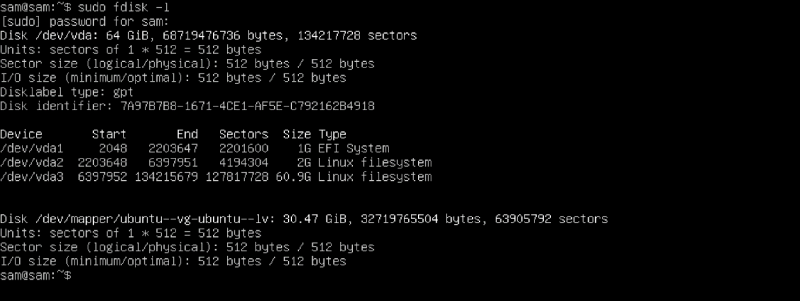
کسی مخصوص بلاک ڈیوائس کی ڈسک پارٹیشن کو چیک کرنے کے لیے، اس کے بعد ڈیوائس کا نام بتائیں fdisk -l کمانڈ.
sudo fdisk -l / دیو / زندگی 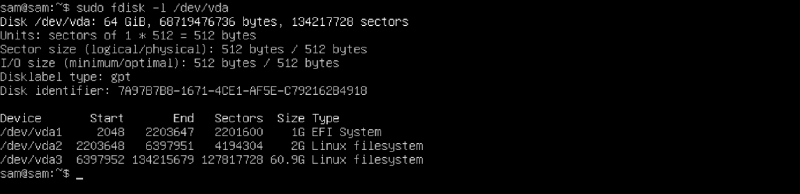
یہاں، دی /dev/vda ورچوئلائزیشن سے آگاہ ڈسک ڈرائیور کا استعمال کرتے ہوئے پہلی ڈسک کی نشاندہی کرتا ہے کیونکہ کمانڈ مہمان آپریٹنگ سسٹم پر عمل میں لایا جا رہا ہے۔ یہ ہو گا /dev/sda اگر سٹوریج ڈرائیو SCSI، SATA، یا IDE کنکشن کے ذریعے سسٹم سے منسلک ہے۔
cfdisk کمانڈ استعمال کرنا
دی cfdisk لینکس پر پارٹیشنز کو بنانے، حذف کرنے اور ان کا سائز تبدیل کرنے کا ایک اور لعنت پر مبنی ٹول ہے۔ یہ کمانڈ تمام پارٹیشنز کی فہرست دیتا ہے جب اس کے ساتھ عمل میں لایا جاتا ہے۔ sudo .
sudo cfdisk 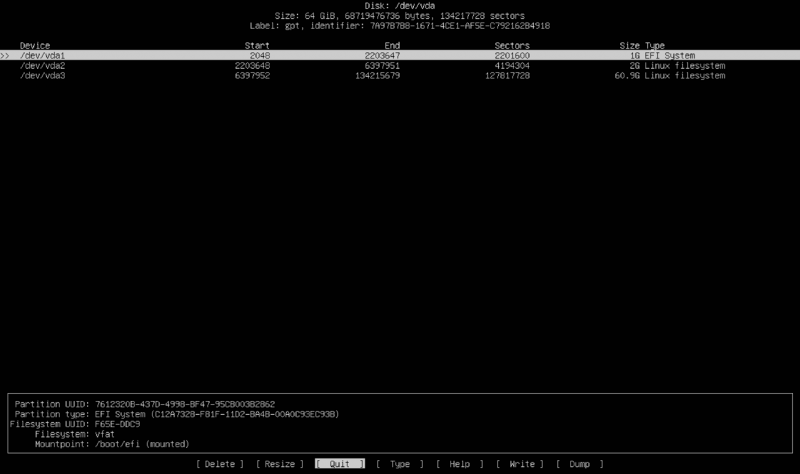
اسے کسی مخصوص ڈرائیو کے پارٹیشن حاصل کرنے کے لیے بھی استعمال کیا جا سکتا ہے۔ کمانڈ کے بعد صرف ڈرائیو کا نام بتائیں، جیسے sudo cfdisk /dev/sda .
sfdisk کمانڈ استعمال کرنا
دی sfdisk ایک اور کمانڈ لائن یوٹیلیٹی ہے جو ہارڈ ڈسک پارٹیشنز کو منظم کرنے کے لیے استعمال ہوتی ہے۔ اسے ہارڈ ڈرائیو کے پارٹیشنز کو چیک کرنے کے لیے استعمال کیا جا سکتا ہے۔
sudo sfdisk -l 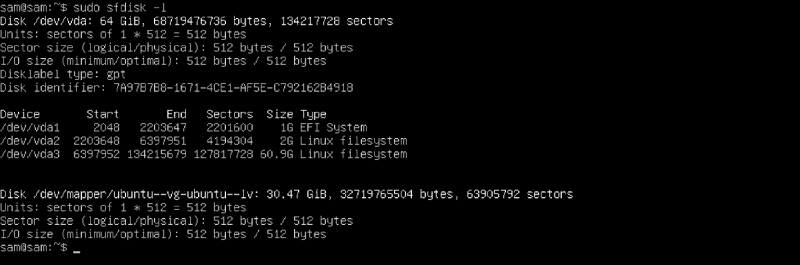
lsblk کمانڈ استعمال کرنا
دی lsblk ٹول تمام دستیاب بلاک ڈیوائسز کی فہرست میں استعمال ہوتا ہے۔ یہ مین بلاک ڈیوائس کے پارٹیشنز کو بھی دکھاتا ہے۔
lsblk 
بلاک ڈیوائسز کے بارے میں مزید معلومات ظاہر کرنے کے لیے، استعمال کریں۔ -f پرچم
blkid کمانڈ استعمال کرنا
دی blkid کمانڈ کا استعمال بلاک ڈیوائسز اور ان کی صفات جیسے اقسام، نام، لیبل، بلاک سائز اور UUID کی فہرست میں بھی استعمال ہوتا ہے۔ یہ ڈسک پارٹیشنز کی اقسام اور PARTUUIDs کے ساتھ فہرست بھی دیتا ہے۔
blkid 
ڈی ایف کمانڈ کا استعمال
دی ڈی ایف کمانڈ عام طور پر نصب فائل سسٹم پر دستیاب جگہ کو چیک کرنے کے لیے استعمال کیا جاتا ہے۔ اسے جھنڈوں کے ساتھ پارٹیشنز کو چیک کرنے کے لیے بھی استعمال کیا جا سکتا ہے۔ -a سب کے لیے، -m میگا بائٹس کے لیے، اور -h انسانی پڑھنے کے قابل فارمیٹ کے لیے۔
ڈی ایف 
تھرڈ پارٹی کمانڈز کا استعمال کرتے ہوئے لینکس پر ڈسک پارٹیشنز چیک کریں۔
کئی اوپن سورس تھرڈ پارٹی یوٹیلیٹیز ڈسک پارٹیشنز کو چیک کرنے کے لیے استعمال کی جا سکتی ہیں۔ یہ بلٹ ان کمانڈز کے بہتر ورژن ہیں اور واضح اور انسانی پڑھنے کے قابل آؤٹ پٹ فراہم کرتے ہیں۔ سسٹم میں یہ افادیت بطور ڈیفالٹ نہیں ہوتی ہے۔ آپ کو ان کو انسٹال کرنا ہوگا.
پارٹڈ کمانڈ کا استعمال
دی جدا کمانڈ لائن ٹول لینکس پر پارٹیشنز بنانے، ڈیلیٹ کرنے اور ان کا سائز تبدیل کرنے کے لیے استعمال ہوتا ہے۔ بٹے ہوئے انٹرفیس کو کھولنے کے لیے، استعمال کریں۔ جدا کے ساتھ حکم sudo مراعات
sudo جدایہ براہ راست پارٹیشنز کی فہرست نہیں دیتا ہے۔ کمانڈ پر عمل کرنے کے بعد ٹائپ کریں۔ مدد .
اب، عملدرآمد پرنٹ کریں کے ساتھ حکم فہرست اختیار
پرنٹ لسٹ، تمام 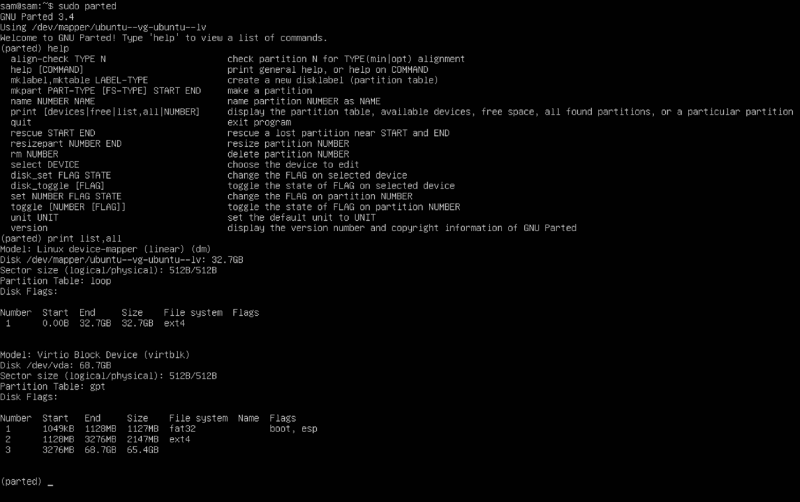
بٹے ہوئے انٹرفیس کو بند کرنے کے لیے، ٹائپ کریں۔ چھوڑو اور پھر دبائیں داخل کریں۔ چابی.
hwinfo کمانڈ کا استعمال کرتے ہوئے
دی hwinfo سسٹم ہارڈ ویئر کو حل کرنے کے لیے استعمال کیا جاتا ہے۔ یہ افادیت ہارڈ ویئر کی معلومات کی فہرست کے لیے اختیارات کی ایک رینج کے ساتھ آتی ہے۔ اس کا استعمال بلاک ڈیوائسز اور پارٹیشنز کی فہرست بنانے کے لیے بھی کیا جا سکتا ہے۔ - بلاک اختیار
hwinfo --مختصر --بلاک 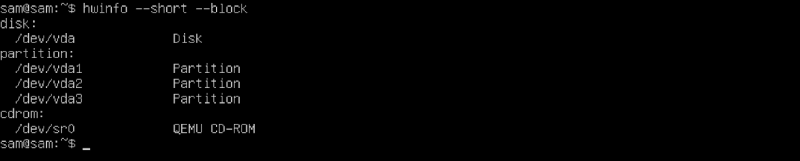
پی ڈی ایف کمانڈ کا استعمال
دی پی ڈی ایف ایک Python اسکرپٹ ہے جو نصب شدہ فائل سسٹم پر دستیاب جگہ کی مقدار کو پرنٹ کرتا ہے۔ یہ بنیادی طور پر کی فعالیت کو بڑھاتا ہے۔ ڈی ایف افادیت
پی ڈی ایف 
نتیجہ
ڈسک مینجمنٹ سسٹم کو برقرار رکھنے کا سب سے اہم حصہ ہے۔ یہ چیک کرنے کے لیے کہ آیا آپ کے سسٹم میں پارٹیشنز ہیں یا نہیں، لینکس بہت سے ٹولز پیش کرتا ہے۔ بہت سے بلٹ ان لینکس ہیں، جبکہ کچھ بلٹ ان ٹولز کے تھرڈ پارٹی کے بہتر ورژن ہیں۔
یہ گائیڈ لینکس پر ڈسک پارٹیشنز کو چیک کرنے کے لیے تمام بلٹ ان اور تھرڈ پارٹی کمانڈ لائن ٹولز کی فہرست دیتا ہے۔ ڈسک پارٹیشن کو چیک کرنے کا تیز ترین طریقہ lsblk کمانڈ استعمال کرنا ہے، جس میں تمام دستیاب ڈرائیوز اور ان کے پارٹیشنز کی فہرست ہے۔